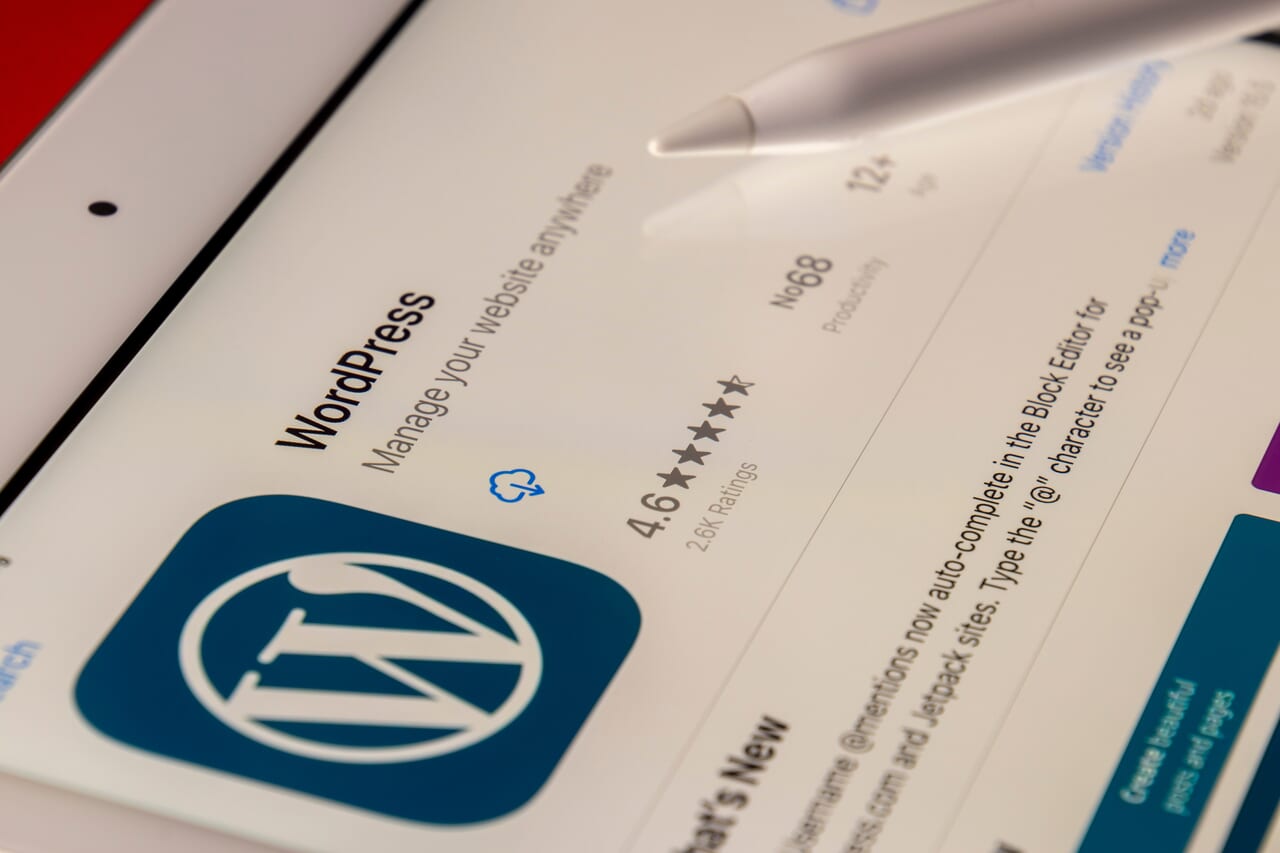WordPressで記事を作る場合、カテゴリーは設定しますが、タグはあまり気にしない人も多いと思います。今回はこの使い分けと効果的な使い方を説明します。
カテゴリー
カテゴリーはワードプレスの設定にもよりますが、記事のURLに関係してきます。
また、パンくずリストを表示させている事が多いと思いますが、このナビゲーションに影響します。
ユーザーがトップページからアクセスしてもらう場合や該当ページからカテゴリーの一覧ページを表示するなど古典的なウェブサイトの構造を作るのに適しています。
サイトを作る時はトップページから各ページにアクセスしてくれると思っているかもしれません。会社概要など一部のページを除けば、トップページからブログの記事にアクセスしてくれる可能性はほとんど期待できないでしょう。
しかし構造がきちんとしている方が良いので、カテゴリーはしっかり構成しておくべきです。
但し、カテゴリーに所属させるのは1つだけです。大カテゴリー>小カテゴリーのような形にしている場合は、上位カテゴリーも一緒にチェックしても良いですが、複数のカテゴリーに所属させるのは止めましょう。
タグ
タグは、記事のキーワードのように使えます。タグはいくつでも付けることが出来ますし、一つの単語でも良いです種フレーズでも良いと思います。3つぐらい付けておくことも良いと思います。
SNSで使うハッシュタグと同じような感じで使えます。但しワードプレスでは「#」の記号は使いません。テーマの設定にもよりますが、通常タグは記事の最下部などに表示され、タグのついた記事の一覧にリンクされます。

注意点
カテゴリーもタグも適切なものを設定しておくのが良いと思います。
カテゴリーは事前に設定されたものを選ぶことが出来ますが、タグは自由に毎回選べます。同じ意味を持つ言葉の表記揺らぎに注意しましょう。(例:カテゴリー、カテゴリ)
タグの一覧ページはno indexにした方が良いと言われています。これはSEOプラグインで設定できます。一つのページを複数のページからリンクすることは問題ではありませんが、検索エンジンは同じページが複数あるとどちらかを検索結果から排除するようにしています。(タグをxmlサイトマップには入れない方が良いでしょう)
ワードプレスではタグ一覧からのページをタグは以下のページとして扱うので、同じ内容のページが複数あるように見えてしまいます。
ワードプレスの設定>表示設定で「フィールドの各登校に含める内容」を「抜粋」に変えておきます。テーマによっては、テーマの設定で変更する場合があります。